Palauta OneDrive-tiedostojen aiemmat versiot

OneDrive, Microsoftin online-pilvitallennustila-alustan avulla käyttäjät eivät vain tallenna tiedostoja, vaan tekevät yhteistyötä myös muiden käyttäjien kanssa asiakirjoja valmistellessaan. Jos käytät palveluihin, kuten Word Online, integroituja asiakirjojen luontiominaisuuksia, voi joskus joutua palauttamaan tiedostot aiempaan versioon jostakin syystä. Voit tehdä tämän monella tapaa.
Käytä OneDriven versiohistoriaominaisuutta tiedostojen palauttamiseen
Kirjaudu ensin sisään OneDriveen ja siirry sitten sen tiedoston sijaintiin, jonka haluat palauttaa. Valitse tiedosto ja napsauta sitten Lisää toimintoja -valikko (…), jota edustaa ellipsi. Klikkaa Versiohistoria valikosta; tämä avaa asiakirjan Word Online -sovelluksessa.
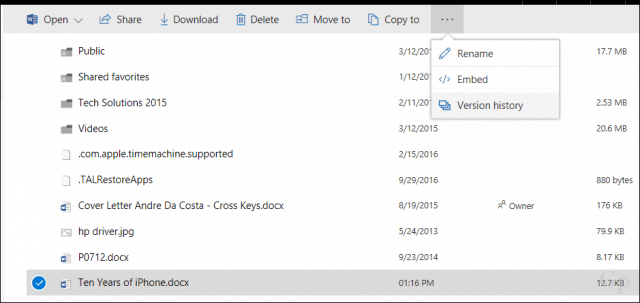
Word Online -palvelussa näet ikkunassa luetellut asiakirjan nykyiset ja aiemmat versiot. Palaa edelliseen versioon napsauttamalla sitä.
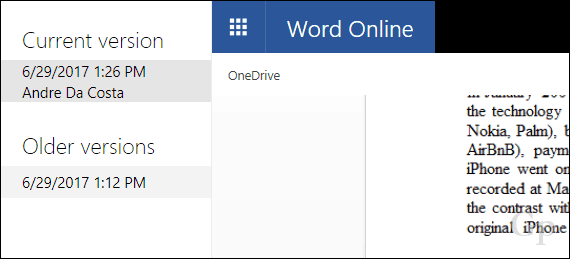
Voit avata asiakirjan myös OneDrive-sovelluksestaWord 2016 ja käytä samanlaista ominaisuutta. Napsauta aktiviteettivalikkoa ja valitse sitten tiedoston edellinen versio. Huomaa, että tämä ominaisuus on käytettävissä vain, kun olet muodostanut Internet-yhteyden.
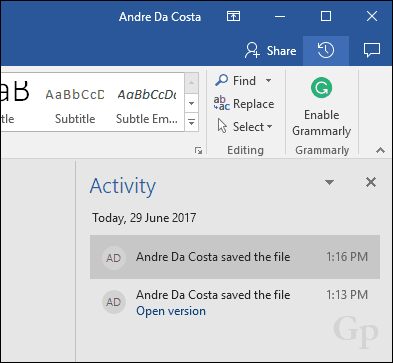
Jos ylläpidät tiedostohistorian varmuuskopiotaOneDrive-kansiossa voit käyttää sisäänrakennettua aikaisemmat versiot -ominaisuutta, joka otettiin ensimmäisen kerran käyttöön Windows Vistassa. Napsauta tiedostoa hiiren kakkospainikkeella, napsauta Ominaisuudet, valitse Edelliset versiot -välilehti ja valitse sitten tiedoston edellinen versio. Napsauta Palauta tai jakovalikosta, Palauta, jonka avulla voit valita vaihtoehtoisen sijainnintallenna tiedosto. Tiedostohistoria saattaa olla parhaillaan, joten tämä on ominaisuus, jota sinun ei pidä pitää ensisijaisena vaihtoehtona tiedostojen palauttamisessa, mutta se on siellä, jos tarvitset sitä.
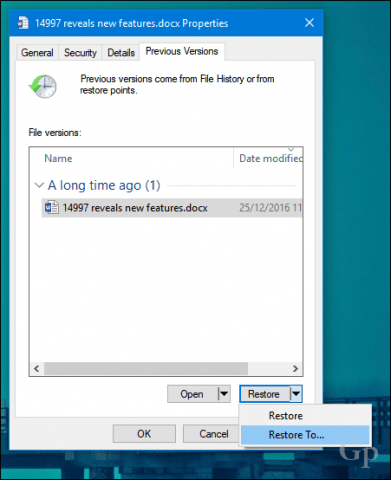
Joten, tässä on nopea katsaus tiedostojen palauttamiseenOneDrivessa. Varmista, että tutustu kattavaan Windows 10 -varmuuskopio-oppaaseemme. Myös Brianin artikkeli poistettujen tiedostojen palauttamisesta OneDriveen on ansaitseva katsaus. Voit myös tutustua Word 2016: n artikkeliin yhteistyöominaisuuksista.
Jaa ajatuksesi kommenteissa ja kerro meille mielipiteesi.










Jätä kommentti